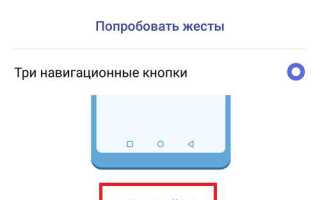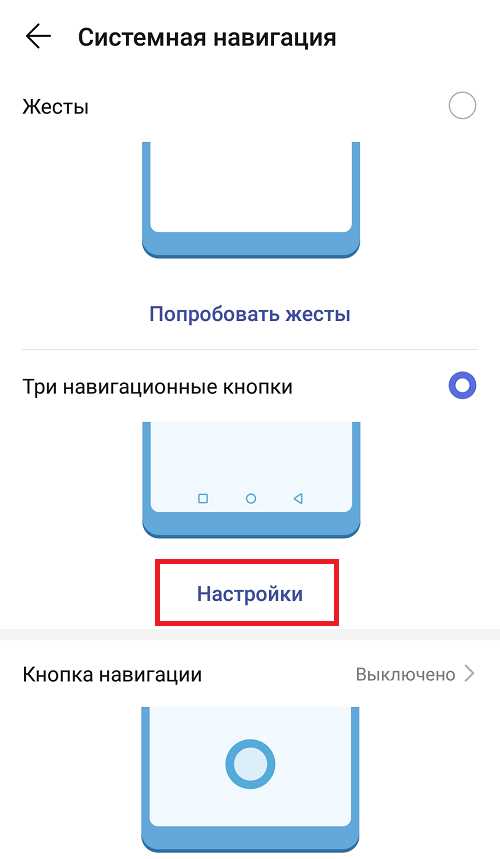
В PowerPoint переходы между слайдами могут быть активированы с помощью кнопок на экране или на устройствах управления. Однако, в некоторых случаях необходимо отключить эти элементы для создания более контролируемой презентации. Например, если вы хотите, чтобы зрители не могли переключаться между слайдами случайным образом или необходимо настроить строгое следование по порядку, отключение кнопок перехода становится обязательным шагом.
Процесс отключения кнопок перехода заключается в нескольких простых настройках. Чтобы избежать использования кнопок навигации во время показа слайдов, можно изменить параметры отображения элементов управления. В этом случае вы сможете управлять тем, как слайды меняются, не полагаясь на автоматические или ручные переходы с помощью интерфейса PowerPoint.
Одним из эффективных методов является использование режима «Только для просмотра», который позволяет ограничить доступ к функционалу переходов. Также можно применить настройки макета слайдов, чтобы исключить кнопки, не влияя при этом на другие элементы управления презентацией.
Помимо отключения кнопок на интерфейсе слайда, можно также настроить переходы таким образом, чтобы слайды менялись только по завершению текущего слайда, а не по клику пользователя. Это повышает уровень контроля за презентацией, особенно если она предназначена для демонстрации в условиях, где необходим строгий порядок показов.
Как отключить кнопки перехода в режиме показа слайдов
В PowerPoint кнопки перехода между слайдами могут быть активированы для улучшения взаимодействия с аудиторией. Однако в некоторых случаях, например, при автоматической демонстрации, эти кнопки могут мешать. Чтобы отключить их, выполните следующие шаги:
- Перейдите на вкладку Переходы на ленте инструментов.
- В разделе Время отключите опцию При щелчке мышью. Это исключит возможность перехода по клику на слайде.
- Перейдите на вкладку Показ слайдов и откройте меню Настройка показа слайдов.
- В появившемся окне установите параметр Без использования мыши для контроля показа слайдов.
Если вы хотите полностью исключить переходы, также отключите все элементы управления в настройках демонстрации:
- Перейдите в раздел Показ слайдов.
- Убедитесь, что в опциях Настройка показа выбран параметр Слайды показываются автоматически.
Теперь при просмотре слайдов они будут двигаться автоматически, без возможности перехода с помощью кнопок или кликов.
Настройка переходов без кнопок навигации на слайде
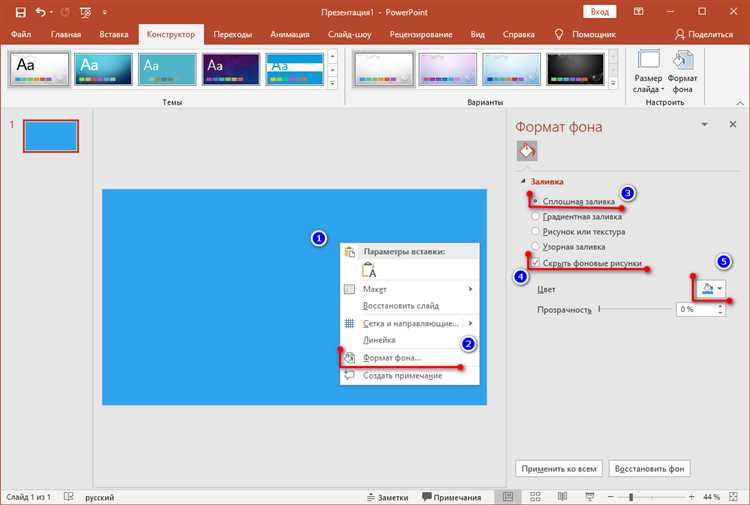
Для настройки переходов между слайдами без использования кнопок навигации в PowerPoint необходимо выполнить несколько шагов. Это позволяет сделать презентацию более плавной и профессиональной, исключая визуальные отвлекающие элементы.
Во-первых, для удаления кнопок навигации, убедитесь, что слайды не содержат объектов, которые могут быть восприняты как элементы управления (например, кнопки или гиперссылки). Для этого пройдитесь по каждому слайду и удалите или скрывайте все лишние элементы.
Следующий шаг – настройка переходов. Для этого откройте вкладку «Переходы» в PowerPoint. Выберите желаемый эффект перехода между слайдами, например, «Туманность» или «Сдвиг». После этого убедитесь, что в настройках перехода отключены все опции, связанные с кнопками или вручную установленными временными задержками.
Чтобы переходы происходили автоматически без участия пользователя, установите параметр автоматического перехода в разделе «Параметры перехода». Вы можете задать время, через которое слайд будет меняться. Для этого снимите галочку с опции «По щелчку мыши» и выберите нужное время в поле «После». Установите минимальное время, чтобы переходы не были слишком быстрыми или задержанными, создавая естественное течение презентации.
Если необходимо, чтобы слайды менялись без задержки, установите время в 0 секунд. Это гарантирует мгновенный переход слайда при автоматическом переключении.
Еще одной важной деталью является отключение звуковых эффектов перехода. Это можно сделать в разделе «Переходы», где нужно отключить все звуковые эффекты, оставив только визуальные изменения.
Не забывайте проверить работу переходов в режиме презентации, чтобы убедиться, что они работают согласно заданным настройкам, и нет лишних элементов управления, таких как кнопки или гиперссылки.
Удаление или скрытие кнопок на мастер-слайде
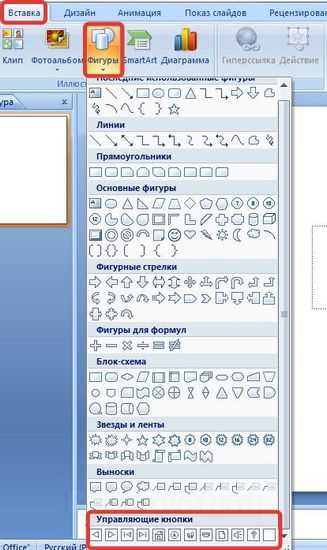
Для управления кнопками перехода между слайдами в PowerPoint необходимо работать с мастер-слайдами. Эти кнопки могут быть добавлены как элементы на одном или нескольких слайдах, и их можно либо удалить, либо скрыть, чтобы они не отображались на презентации.
Чтобы удалить или скрыть кнопки на мастер-слайде, выполните следующие шаги:
1. Откройте режим редактирования мастер-слайда. Для этого перейдите в раздел «Вид» на панели инструментов и выберите «Мастер слайдов». Это откроет все мастер-слайды, которые используются в вашей презентации.
2. На мастер-слайде найдите кнопки перехода, которые необходимо удалить или скрыть. Эти кнопки могут быть расположены на различных слоях, так что будьте внимательны при их поиске.
3. Чтобы удалить кнопку, просто выберите её и нажмите клавишу Delete. Если кнопка состоит из нескольких элементов (например, кнопки с изображением и текстом), убедитесь, что все части элемента удалены.
4. Если вы хотите скрыть кнопку, а не удалять её, можно использовать настройку видимости. Для этого выберите кнопку и перейдите в меню «Формат» или «Параметры», где можно изменить прозрачность элемента или его видимость для текущего слайда.
5. Для скрытия кнопок на всех слайдах, необходимо проверить, применены ли эти элементы ко всем слайдам или только к отдельным. В случае, если кнопки находятся на различных уровнях мастер-слайдов, вам нужно будет повторить процесс для каждого уровня.
После выполнения этих шагов кнопки либо исчезнут из презентации, либо будут скрыты от зрителя, сохраняя возможность их восстановления при необходимости. Такие действия позволяют гибко управлять переходами и улучшать восприятие презентации.
Использование скрытых переходов для предотвращения навигации
Чтобы скрыть переходы между слайдами, выполните следующие шаги:
1. Откройте вкладку «Переходы» и выберите слайд, на котором хотите отключить переходы.
2. Уберите все выбранные эффекты на панели «Переходы». Выберите «Без перехода», чтобы исключить анимацию.
3. Перейдите на вкладку «Параметры» и снимите галочку с опции «Переход по клику». Это исключит возможность перехода по нажатию кнопки мыши или с клавиатуры.
4. Если вы хотите сделать слайд полностью статичным, отключите автоматический переход по времени. Для этого уберите галочку с «Автоматически после» и установите значение «0» секунд.
Такой подход позволяет зафиксировать презентацию на определённом слайде, исключая случайные переходы или несанкционированные изменения. Особенно это полезно при использовании презентации в условиях видеоконференций или при дистанционном управлении с помощью пульта.
Скрытые переходы не видны зрителям, но они эффективно блокируют любые попытки перейти на следующий слайд, обеспечивая полное управление процессом презентации.
Как отключить автоматический переход между слайдами
Для отключения автоматического перехода между слайдами в PowerPoint необходимо изменить параметры анимации слайдов. Откройте презентацию и перейдите на вкладку «Переходы» в верхней панели инструментов.
В разделе «Время» снимите галочку с опции «По щелчку мыши» и установите галочку с опции «После». Это позволит слайдам переходить только по нажатию клавиши или клику, а не автоматически по истечении времени.
Если переход между слайдами был настроен с определённым временем, можно задать его значение вручную. Для этого в поле «После» установите время на «0» секунд. Это также уберет автоматический переход, даже если изначально был задан интервал.
После этого убедитесь, что параметр «По щелчку мыши» активирован, чтобы переходы происходили только по желанию пользователя. Эти изменения нужно повторить для каждого слайда, если на них настроен автоматический переход.
Настройка параметров мыши для отключения кнопок перехода
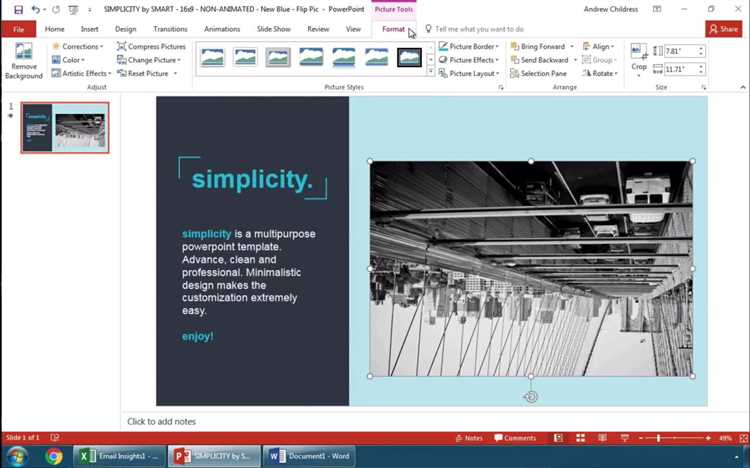
Для отключения кнопок перехода между слайдами в PowerPoint с помощью мыши необходимо правильно настроить параметры в самой программе и в операционной системе.
Первоначально стоит учитывать, что PowerPoint использует события мыши для управления слайдами. Чтобы отключить переходы, нужно изменить настройки, связанные с жестами и щелчками мыши.
- Отключение переходов по щелчку мыши: В PowerPoint перейдите в «Показ слайдов» и снимите галочку с опции «Щелчок для перехода на следующий слайд». Это позволит управлять презентацией вручную, без случайных переходов при клике.
- Настройки жестов мыши: В операционной системе Windows можно отключить дополнительные жесты, которые могут активировать переходы. Откройте «Параметры мыши» через Панель управления и уберите активные жесты в разделе «Жесты и управление», если они используются.
- Использование кнопки Esc: Для предотвращения переходов можно настроить управление так, чтобы для выхода из презентации или перехода к следующему слайду использовалась только клавиша Esc, а не мышь.
Такие изменения помогут избежать случайных переходов слайдов при неправильном использовании мыши, что особенно важно для презентаций, где требуется точное и предсказуемое управление.
Удаление гиперссылок на кнопках перехода слайдов
Гиперссылки на кнопках перехода между слайдами в PowerPoint могут мешать нормальной навигации в презентации, особенно если вы хотите, чтобы кнопки выполняли лишь роль визуальных элементов, не активируя переходы. Для их удаления существует несколько простых шагов.
1. Удаление гиперссылки через панель инструментов:
Выделите кнопку перехода, затем перейдите на вкладку Вставка и нажмите на кнопку Гиперссылка. В открывшемся окне выберите пункт Удалить гиперссылку. Это мгновенно уберет ссылку, оставив только визуальный элемент.
2. Удаление гиперссылки через контекстное меню:
Щелкните правой кнопкой мыши на кнопке перехода. В контекстном меню выберите Гиперссылка, затем нажмите Удалить гиперссылку. Этот способ особенно удобен для быстрой работы с элементами, не требующими глубоких настроек.
3. Удаление гиперссылки через редактор действия:
Если кнопка связана с действием, которое вызывает переход, нужно отключить это действие. Для этого правой кнопкой мыши выберите Действие, затем в открывшемся меню выберите Нет действия. Это исключит переход, оставив кнопку активной, но без перехода между слайдами.
Эти методы подходят для удаления гиперссылок, предотвращая нежелательные переходы и давая вам полный контроль над функциями кнопок в вашей презентации.
Решение проблем с кнопками на презентациях с внешними устройствами
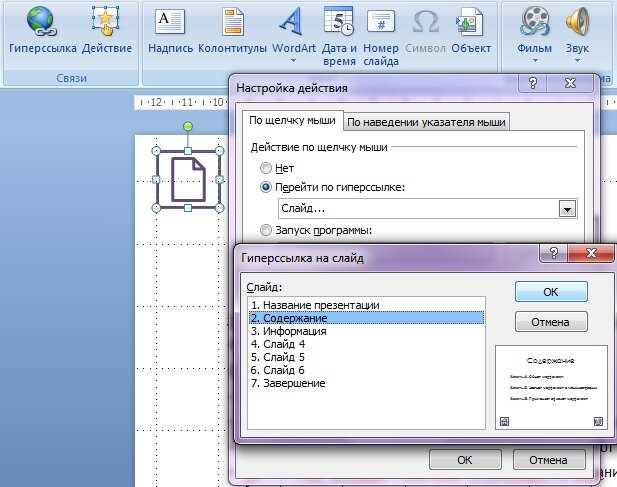
При подключении внешних устройств, таких как пульты дистанционного управления, лазерные указки или другие контроллеры, часто возникают проблемы с корректной работой кнопок для перехода между слайдами в PowerPoint. Чтобы избежать подобных трудностей, стоит учитывать несколько ключевых моментов.
Первое, что нужно проверить – это правильное подключение устройства. Убедитесь, что оно правильно распознается системой, и драйверы для устройства установлены. Если внешний контроллер работает через USB, попробуйте подключить его к другому порту. В случае с Bluetooth-устройствами важно, чтобы соединение было стабильным, и не было помех от других беспроводных устройств.
Если кнопки не выполняют действия в PowerPoint, проверьте настройки программного обеспечения. В разделе «Настройки» PowerPoint есть параметр, отвечающий за действия, которые выполняются с внешними устройствами. Убедитесь, что кнопки корректно настроены для переключения слайдов. Также стоит убедиться, что не активирован режим «Презентация на одном экране», так как это может ограничить работу кнопок с дополнительными мониторами.
При использовании сторонних пультов для управления PowerPoint иногда возникает несовместимость с программой. В таких случаях может помочь установка дополнительных утилит, которые обеспечат поддержку совместимости. Попробуйте использовать утилиты, как PowerPoint Remote или другие приложения для управления слайд-шоу, если пульт не работает напрямую.
Если проблема заключается в самом устройстве, можно проверить его с другим программным обеспечением, например, в другом приложении, которое также поддерживает управление слайдами. Это поможет определить, является ли проблема совместимости с PowerPoint или с самим пультом.
При возникновении технических проблем с кнопками на внешних устройствах всегда стоит проводить тестирование перед важной презентацией. Это позволяет заранее выявить возможные неисправности и избежать сбоев во время работы с презентацией.
Вопрос-ответ:
Как отключить кнопки перехода между слайдами в PowerPoint?
Для того чтобы отключить кнопки перехода между слайдами в PowerPoint, нужно зайти в настройки самой презентации. Откройте вкладку «Переходы» на панели инструментов, затем снимите флажок с опции «При клике мышью» в разделе «Параметры перехода». Это позволит избавиться от автоматического переключения слайдов при нажатии на кнопки.
Можно ли запретить переход между слайдами при клике мышью в PowerPoint?
Да, в PowerPoint можно отключить переходы слайдов при клике мышью. Для этого откройте вкладку «Переходы» и в разделе «Время» снимите галочку с опции «При клике мышью». Таким образом, переход между слайдами будет осуществляться только по таймеру или по нажатию кнопок управления.
Зачем отключать кнопки перехода между слайдами в PowerPoint?
Отключение кнопок перехода может быть полезно, если вы хотите, чтобы презентация проходила строго по заранее заданному тайминг-плану. Это также поможет предотвратить случайные переходы между слайдами, например, во время просмотра или демонстрации. Такой настройкой вы получаете полный контроль над тем, как и когда будет происходить смена слайдов.
Как отключить автоматическое переключение слайдов при показе презентации в PowerPoint?
Чтобы отключить автоматическое переключение слайдов, откройте вкладку «Переходы» и в разделе «Время» снимите галочку с опции «После». Если же вам нужно отключить как автоматическое переключение, так и клики мышью, убедитесь, что флажок «При клике мышью» снят, и задайте слайдам нужный временной интервал для переходов вручную.